選択した宛先のメッセージを常に移動するには
受信メールの操作
最終更新日時:2016/04/29 20:05:44
Outlook 2016で選択したメッセージの宛先を基にルールを作成し、メールが常に別のフォルダーに移動されるようにするには、[ホーム]タブの[移動]グループの[ルール]をクリックして、[次の宛先からのメッセージを常に移動する]を選択し、[仕分けツールと通知]ダイアログボックスで移動先フォルダーを指定します。宛先やCCが複数含まれている場合のみに有効です。
次の宛先からのメッセージを常に移動する
- 移動したいアイテムを選択し、[ホーム]タブの[移動]グループの[ルール]をクリックします。
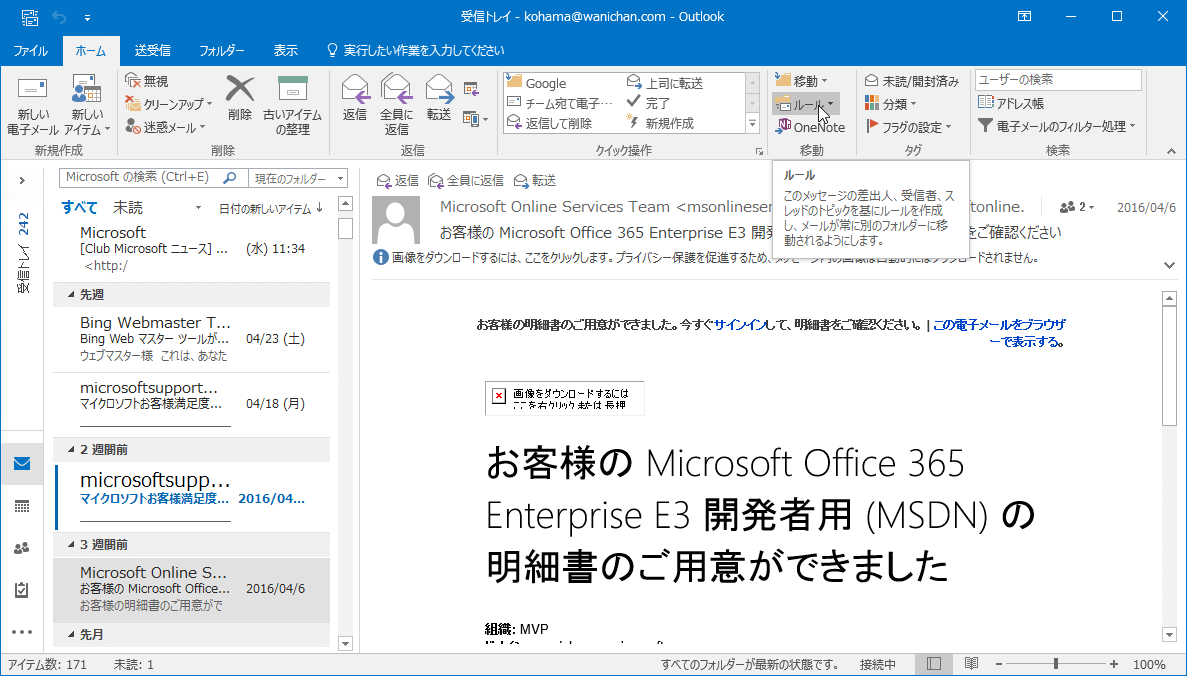
- 一覧から[次の宛先からのメッセージを常に移動する]を選択します。
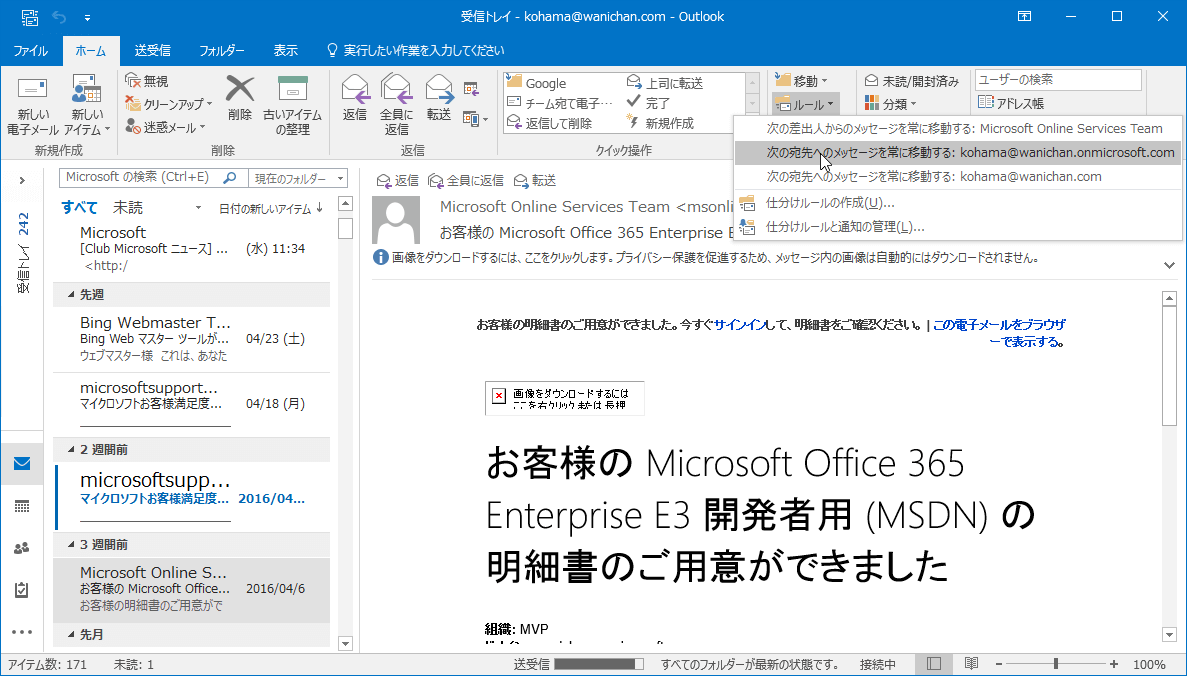
- [仕分けルールと通知]ダイアログボックスで移動先フォルダーを選択して[OK]ボタンをクリックします。
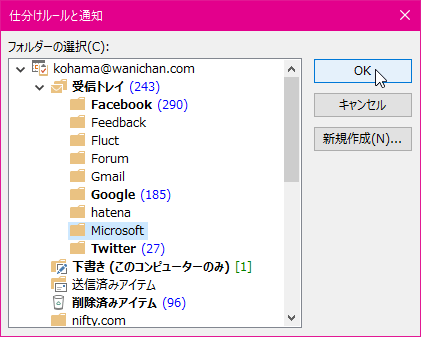
- 選択した宛先のメッセージがすべて移動されます。
次のセクション
スポンサーリンク
INDEX
コメント
※技術的な質問はMicrosoftコミュニティで聞いてください!

